Dominando a Mudança de Diretórios no CMD
A capacidade de navegar por diretórios utilizando o CMD (Prompt de Comando) é uma ferramenta valiosa para solucionar problemas ou executar ações administrativas avançadas no seu computador. O processo de alterar diretórios no CMD é, geralmente, simples e rápido. Contudo, para quem nunca interagiu com essa ferramenta do Windows, ela pode parecer um pouco complexa inicialmente.
Este artigo visa guiá-lo através do processo de mudança de diretórios no CMD, abordando diferentes sistemas operacionais. Além disso, discutiremos as possíveis causas para falhas na alteração de diretórios e como solucionar esses problemas.
O que é o CMD e como ele funciona?
O Prompt de Comando, também conhecido como CMD, shell de comando ou processador de comandos do Windows, é um aplicativo nativo presente em todas as versões do Windows baseadas em NT. Ele atua como um interpretador de linha de comando, possibilitando a execução de diversos comandos no sistema, funções administrativas e a solução de problemas no Windows. Sua função primordial é processar e executar os comandos inseridos pelo usuário.
O Prompt de Comando também permite a automação de tarefas, com a capacidade de executar múltiplos comandos sequencialmente. É importante notar que nem todas as versões do Windows utilizam os mesmos comandos; portanto, o comando específico para mudar de diretório pode variar dependendo da sua versão do sistema. Além disso, muitas funcionalidades exigem que o Prompt de Comando seja executado com privilégios de administrador.
Em versões mais recentes do Windows, o CMD pode ser acessado através do menu Iniciar. A localização exata do atalho pode variar conforme a versão do sistema operacional. No entanto, seu local original é sempre: “Disco Local (C:)\Windows\system32\cmd.exe”, padrão em todas as versões do Windows.
Muitos usuários desconhecem o potencial do Prompt de Comando, que é uma das ferramentas mais poderosas do Windows. Embora sua operação seja simples, exigindo o conhecimento da sintaxe correta, pode parecer desafiador para iniciantes. No entanto, com a prática, o CMD torna-se uma ferramenta acessível. Após abrir o aplicativo, basta inserir a sintaxe correta, juntamente com parâmetros opcionais, e pressionar “Enter”.
Para alterar diretórios no CMD, o comando fundamental é “cd”, que significa “change directory” (mudar de diretório). Diferentemente de outros comandos específicos do sistema Windows, o comando “cd” está disponível em todas as versões do sistema. Além de mudar de diretório, ele também exibe a letra da unidade e a pasta atual. Simplificando, este comando permite navegar entre diferentes pastas.
A seguir, vamos utilizar o método de arrastar e soltar para demonstrar como usar o comando “cd”. Antes de iniciar, certifique-se de que a pasta para a qual deseja mudar esteja visível. Siga os passos abaixo para aprender como mudar diretórios no CMD:
- Localize a barra de pesquisa no lado esquerdo da barra de tarefas.
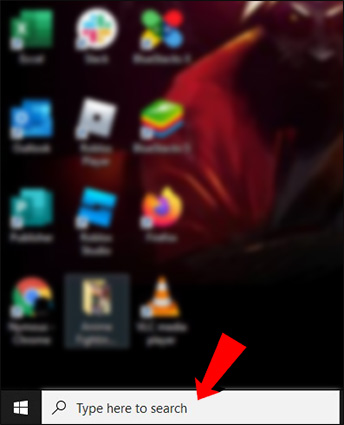
- Digite “CMD” ou “Prompt de comando” na barra de pesquisa.
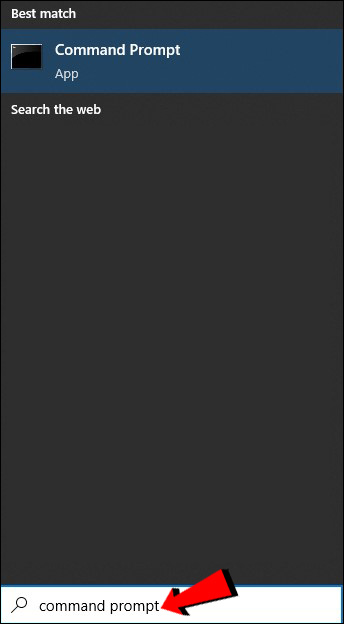
- Na janela do Prompt de Comando, insira “cd”.
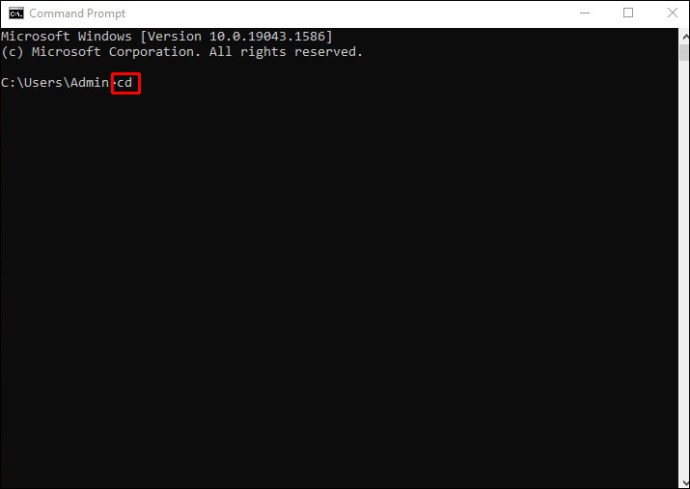
- Pressione a tecla “Espaço” no seu teclado.
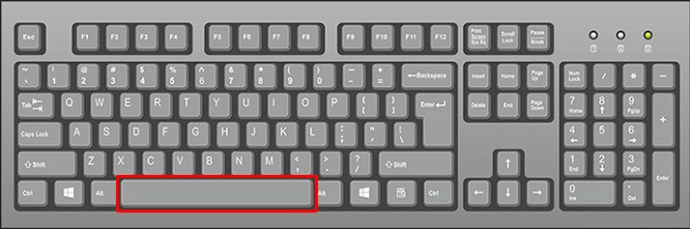
- Arraste a pasta desejada da área de trabalho para a janela do Prompt de Comando e solte.
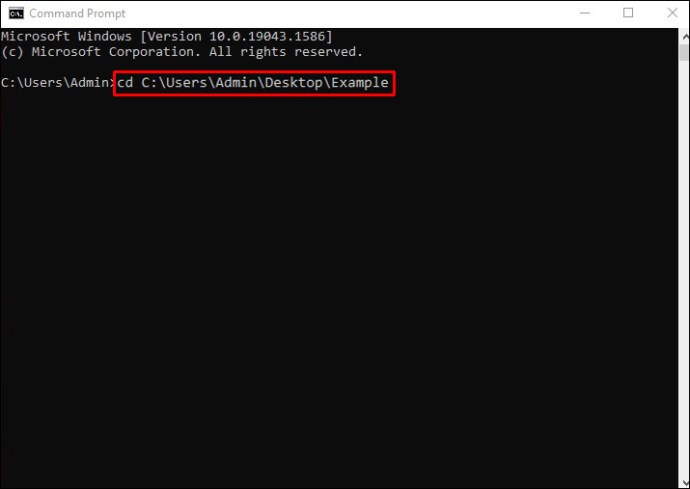
- Pressione a tecla “Enter”.
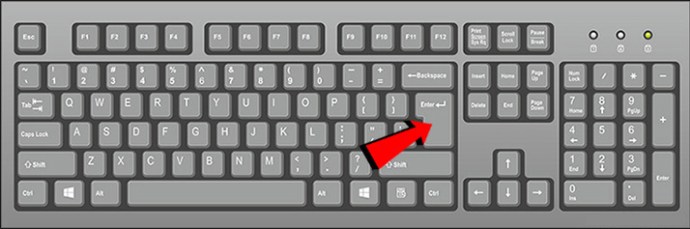
Pronto! Essa é a forma mais simples de mudar um diretório no CMD. Se quiser limpar os comandos inseridos, basta digitar “cls” e pressionar “Enter”. A janela retornará ao seu estado inicial.
O comando “cd” é uma versão abreviada de “chdir”, que também é utilizado para mudar de unidade ou diretório no CMD e significa, igualmente, “mudar de diretório”.
Como Mudar para a Unidade C no CMD
O método de arrastar e soltar também pode ser usado para mudar para a unidade C. Siga os passos abaixo:
- Abra o Prompt de Comando pesquisando por “CMD” na barra de pesquisa.
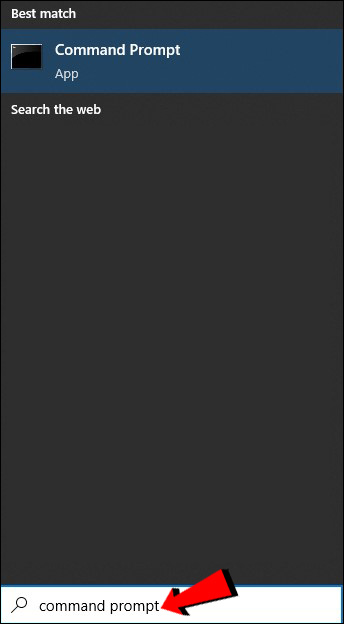
- Digite “cd” ou “chdir”.
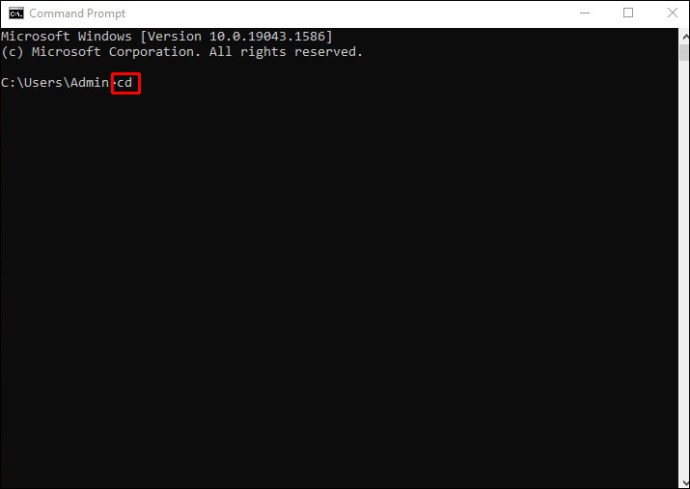
- Pressione a tecla “Espaço”.
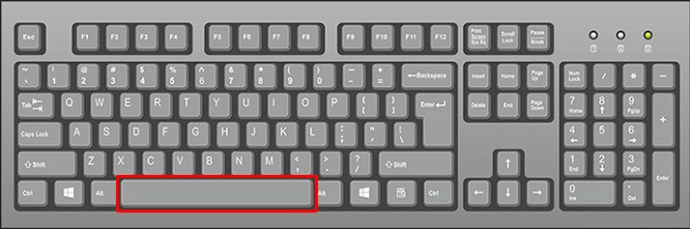
- Insira “C:” ao lado de “cd” no CMD.
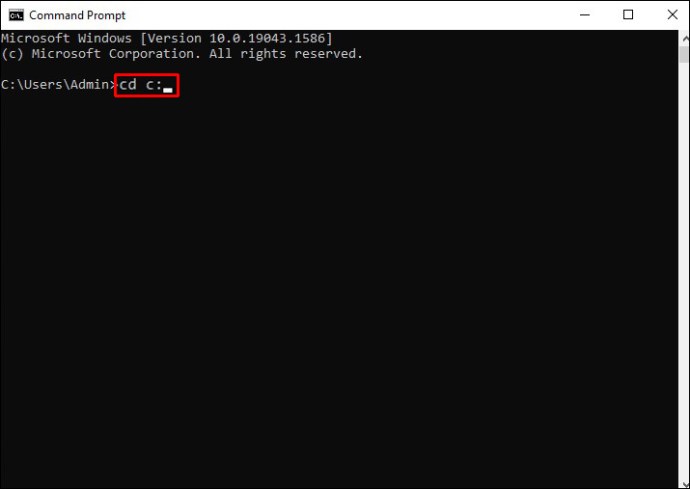
- Pressione a tecla “Enter”.
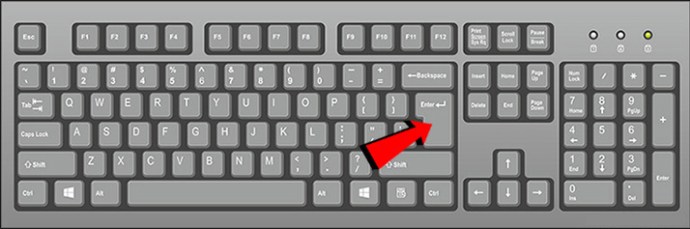
Você será redirecionado para a unidade de disco local (C:). Este comando permite alterar completamente o diretório. Se você já estiver na unidade C, não há necessidade de executar este comando. Uma vantagem do CMD é que ele não diferencia letras maiúsculas e minúsculas; portanto, mesmo se você digitar “c:” acidentalmente, o CMD o levará à unidade C.
Alterar Diretório no CMD em Mac
Em dispositivos Mac, o aplicativo Prompt de Comando é encontrado na tela de Aplicativos. No Mac, o Prompt de Comando é conhecido como Terminal, que é a interface padrão para a linha de comando. Embora a aparência da janela seja um pouco diferente em comparação com o Windows, o comando para mudar diretórios é o mesmo.
Como mencionado, o aplicativo Terminal está na pasta Aplicativos ou Utilitários. Você também pode acessá-lo usando o Finder. Para mudar de diretório no CMD em seu Mac, siga os passos:
- Digite “cd” no Terminal.
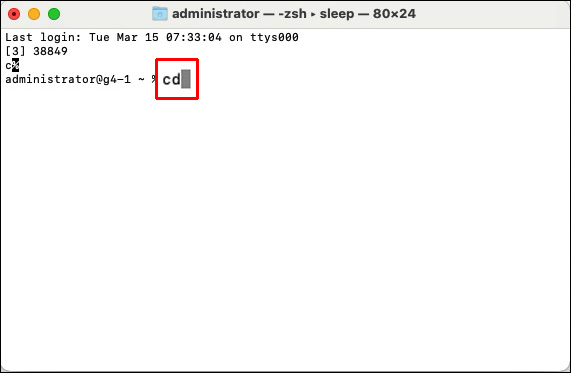
- Pressione a tecla “Espaço” ou “Tab”.
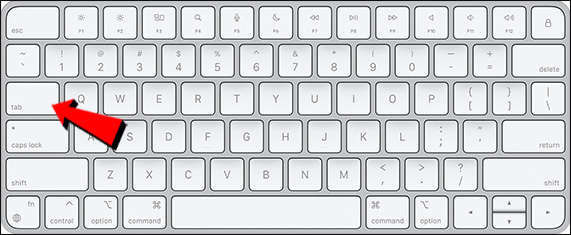
- Digite o nome do diretório (pasta) para o qual deseja mudar. Exemplo: “cd Downloads”.
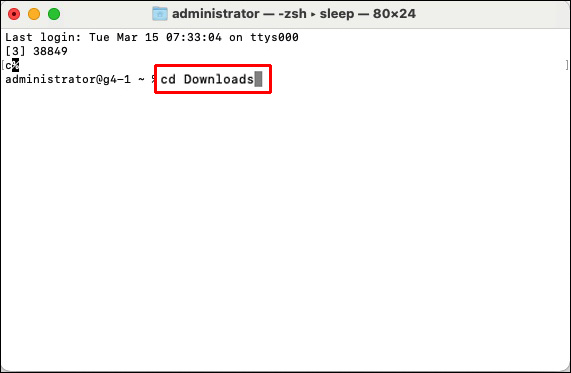
Pronto. Para navegar até a pasta inicial, digite “~” depois de “cd”. Caso pressione apenas “Return” após “cd”, você retornará à pasta Home.
Alterar Diretório no CMD em Linux
Semelhante aos sistemas Windows e Mac, o comando “cd” é utilizado para mudar de diretório no Linux. Veja como fazer:
- Vá para “Atividades” no canto superior esquerdo da tela.
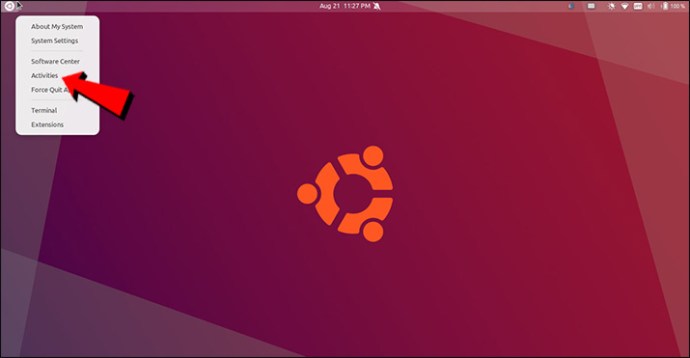
- Procure por “CMD”, “terminal”, “command” ou “shell”.
Nota: Algumas distribuições Linux permitem abrir o CMD com o atalho “Ctrl + Alt + T”.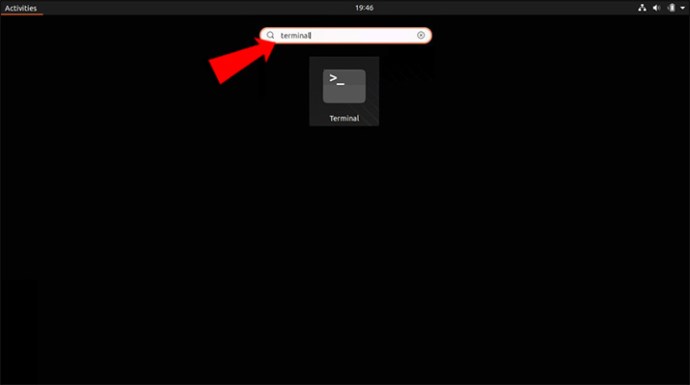
- Digite “cd” na linha de comando.
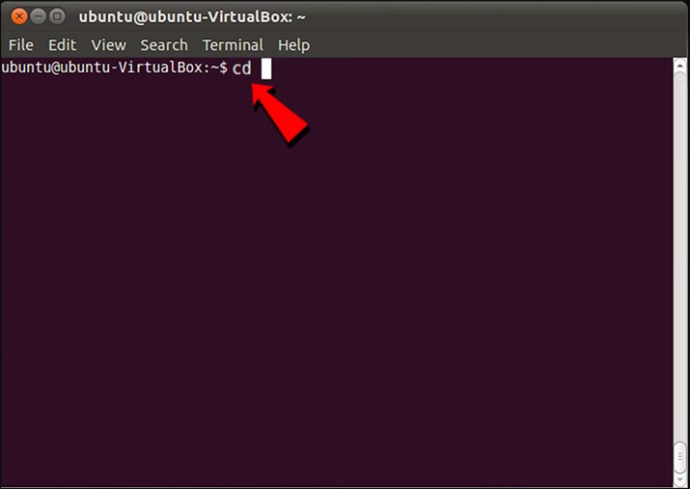
- Pressione a tecla “Espaço”.
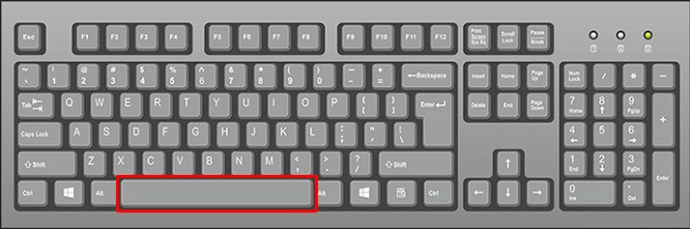
- Digite “/” após o espaço.
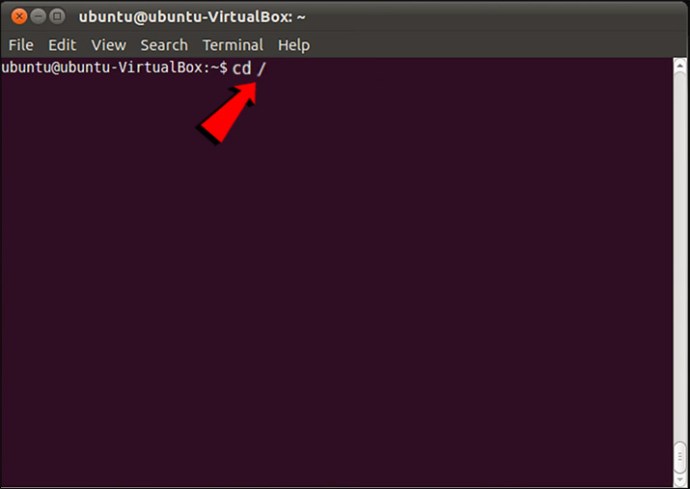
- Escreva o nome do diretório que deseja acessar.
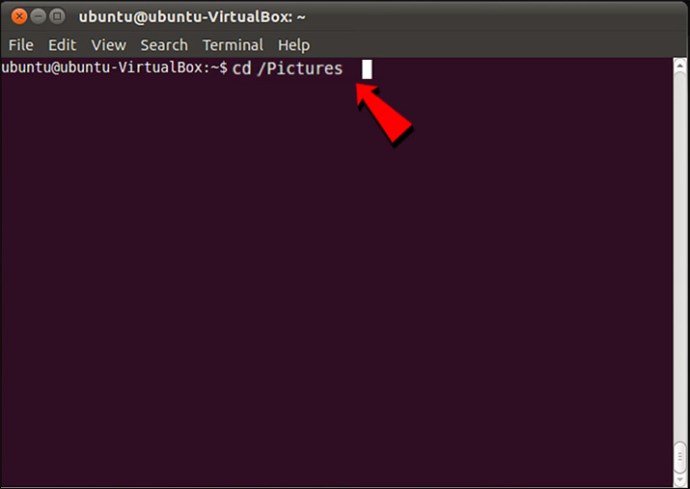
- Pressione “Enter” no teclado.
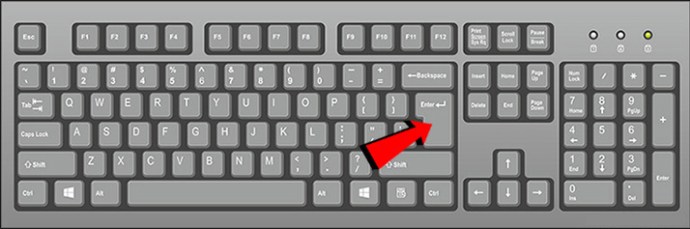
Diferentemente do Windows e Mac, o CMD no Linux diferencia letras maiúsculas e minúsculas. Portanto, tenha atenção ao digitar.
Solução de Problemas: Mudança de Diretório no CMD Não Funciona
Se você está enfrentando dificuldades para mudar de diretório no Prompt de Comando, pode haver várias causas. Uma das razões mais comuns é a digitação incorreta da sintaxe. Verifique sempre se digitou o comando “cd” corretamente, com um espaço entre ele e o diretório.
Lembre-se que é preciso ser administrador da sua conta Windows para realizar certas ações no CMD. Se não for administrador ou não possuir privilégios administrativos, muitas operações não poderão ser realizadas.
Além disso, verifique se o diretório para o qual você deseja mudar existe no dispositivo. Se o diretório foi excluído ou não existe, o Prompt de Comando não realizará a alteração. Por fim, certifique-se de que está se referindo ao disco rígido correto. Caso haja mais de um disco rígido no seu computador, o Prompt de Comando pode apresentar erros.
Utilizando o CMD como um Profissional
Para usuários iniciantes, o Prompt de Comando pode parecer complexo. No entanto, com a prática, você pode utilizá-lo a seu favor. Para mudar de diretório no CMD, basta digitar “cd” seguido do nome do diretório desejado.
Você já tentou mudar de diretório no CMD? Ou realizar outras tarefas na linha de comando? Compartilhe suas experiências na seção de comentários abaixo.